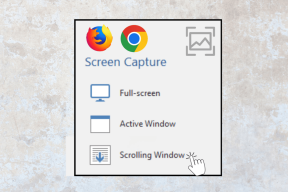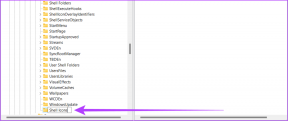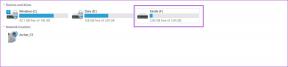Τρόπος αυτόματης συμπλήρωσης προτάσεων, κειμένου στα Windows με το PhraseExpress
Miscellanea / / February 12, 2022
Στο ένα άκρο έχετε επαναλαμβανόμενο τραυματισμό από στρες ως επαγγελματικό κίνδυνο για τους εργαζόμενους σε υπολογιστές. Από την άλλη, έχετε την απόλυτη πλήξη να πληκτρολογείτε τα ίδια μπλοκ κειμένου σε έγγραφο μετά από έγγραφο. PhraseExpress είναι η πλήρης λύση αυτόματης συμπλήρωσης. Αλλά το PhraseExpress δεν είναι απλώς ένα εργαλείο αντικατάστασης κειμένου.. Στην πραγματικότητα, με μια ισχυρή σειρά χαρακτηριστικών, είναι περισσότερα.
Αλλά εδώ θα μείνουμε στα βασικά και θα δούμε πώς μπορούμε να συμπληρώσουμε αυτόματα προτάσεις και κείμενο σε οποιαδήποτε εφαρμογή των Windows με το PhraseExpress.
Εισαγάγετε χειροκίνητα μια φράση
Επιλέξτε το κείμενο/εικόνα που θέλετε να επαναχρησιμοποιήσετε σε οποιαδήποτε ανοιχτή εφαρμογή των Windows.
1. Κάντε κλικ στο εικονίδιο του δίσκου συστήματος PhraseExpress και επιλέξτε Δημιουργήστε νέα φράση. Μπορείτε επίσης να χρησιμοποιήσετε τη συντόμευση πληκτρολογίου – CTRL-ALT-C.
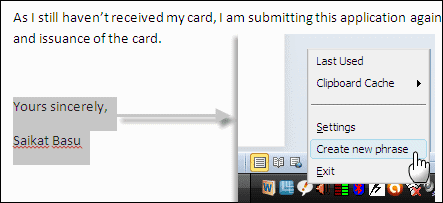
2. Το πλαίσιο διαλόγου «Εισαγωγή πρόσθετων πληροφοριών…» σάς επιτρέπει να διαμορφώσετε τον τρόπο με τον οποίο το PhraseExpress θα εκτελέσει τη νέα λέξη.
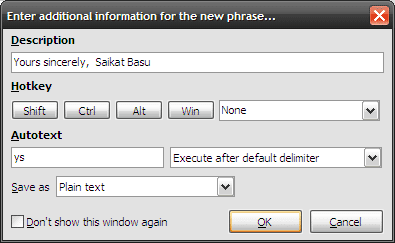
3. Το πεδίο Αυτόματο κείμενο είναι σημαντικό επειδή μπορείτε να συντομεύσετε μια μεγάλη φράση πληκτρολογώντας ένα αυτόματο κείμενο. Κάθε φορά που πληκτρολογείτε το αυτόματο κείμενο, το PhraseExpress θα το αντικαθιστά αυτόματα με την πλήρη φράση.
Η δυνατότητα πρόβλεψης κειμένου
Μπορείτε όχι μόνο να επιλέξετε χειροκίνητα τις λέξεις, τις φράσεις και τους χαιρετισμούς που χρησιμοποιείτε συνήθως στο PhraseExpress αλλά και να το αφήσετε να κάνει τη δουλειά για εσάς με το Πρόβλεψη κειμένου χαρακτηριστικό. Το PhraseExpress παρακολουθεί την κανονική σας εργασία και αναγνωρίζει προτάσεις που έχετε εισάγει επανειλημμένα. Μετά από λίγο, το PhraseExpress σάς δίνει την επιλογή να συμπληρώσετε αυτόματα τις φράσεις που χρησιμοποιούνται συχνά.
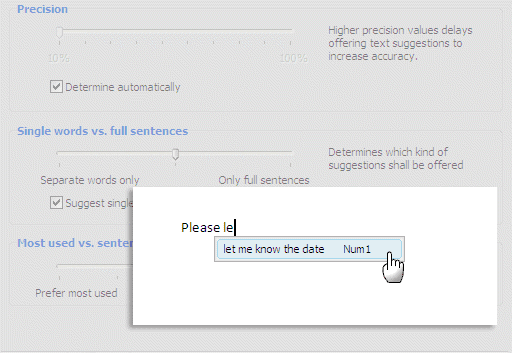
Τα αποθηκευμένα αποσπάσματα αυτόματης συμπλήρωσης μπορούν να είναι μορφοποιημένα σε HTML, RTF και Microsoft Word (και να περιλαμβάνουν επίσης .JPG, .PNG. .BMP και .TIFF εικόνες bitmap).
Χρήση του PhraseExpress σε μια εφαρμογή
Υπάρχουν πολλοί τρόποι αυτόματης συμπλήρωσης προτάσεων χρησιμοποιώντας το PhraseExpress. Ας ξεκινήσουμε με τη μη αυτόματη επιλογή.
Τοποθετήστε τον κέρσορα στην εφαρμογή προορισμού όπου θέλετε να επικολλήσετε τη φράση κειμένου. Κάντε κλικ στο εικονίδιο του δίσκου συστήματος PhraseExpress και επιλέξτε τη σωστή φράση από το αναδυόμενο μενού. Η φράση εισάγεται στο έγγραφο όταν αφήσετε το κουμπί του ποντικιού.
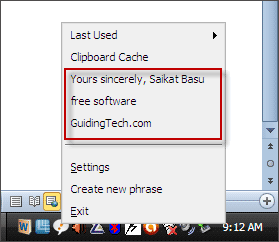
Μπορείτε επίσης να πατήσετε το πλήκτρο συντόμευσης που μπορεί να έχετε ορίσει για τη φράση. Μπορείτε επίσης να χρησιμοποιήσετε γρήγορα τις φράσεις που είναι αποθηκευμένες στον τελευταίο χρησιμοποιημένο φάκελο (όπως στην παραπάνω οθόνη).
Ακολουθίες γραμμάτων ή εγγραφές Autotext μπορούν να ρυθμιστούν ώστε να εισάγουν αυτόματα τη σωστή φράση στο σωστό μέρος. Οι καταχωρήσεις αυτόματου κειμένου είναι κατάλληλες για συντομογραφίες και ακρωνύμια.
Προσαρμόσιμα χαρακτηριστικά
Το PhraseExpress σάς δίνει τον πλήρη έλεγχο της συμπεριφοράς του. Μερικά εργαλεία περιλαμβάνουν μια προηγμένη λειτουργία για ενεργούς χρήστες με μερικές ακόμη επιλογές. Από προεπιλογή, η απλή λειτουργία είναι ενεργοποιημένη. Η συμπεριφορά του προγράμματος μπορεί να οριστεί από τα Εργαλεία > Ρυθμίσεις.

Το "How To" σχετικά με τη χρήση του PhraseExpress ως εργαλείου αντικατάστασης κειμένου στην πραγματικότητα δεν τελειώνει εδώ. ο λίστα χαρακτηριστικών είναι μεγάλη και απλώς δείχνει ότι το PhraseExpress είναι ένας ισχυρός πολλαπλασιαστής παραγωγικότητας.
Με την αύξηση της παραγωγικότητας, ελπίζουμε να χαρείτε που το μικροσκοπικό αλλά πολύ χρήσιμο PhraseExpress v8.0 παραμένει δωρεάν για προσωπική χρήση.
Τελευταία ενημέρωση στις 07 Φεβρουαρίου 2022
Το παραπάνω άρθρο μπορεί να περιέχει συνδέσμους συνεργατών που βοηθούν στην υποστήριξη της Guiding Tech. Ωστόσο, δεν επηρεάζει τη συντακτική μας ακεραιότητα. Το περιεχόμενο παραμένει αμερόληπτο και αυθεντικό.